win11高对比度模式这样开,超简单!
时间:2025-06-21 10:28:14 354浏览 收藏
还在为Win11的视觉体验烦恼吗?想要更清晰的界面,却不知如何设置?本文为你详细解读Win11高对比度模式,开启只需简单几步!从预设主题(如“高对比度#1”、“高对比度黑色”)的选择,到自定义颜色方案的精细调整,满足你的个性化需求。更有快捷键Left Alt + Left Shift + Print Screen,一键切换,方便快捷。同时,我们也关注到高对比度模式可能对应用程序显示产生的影响,并提供解决方案。无论你是视力障碍用户,还是追求极致视觉体验,都能轻松掌握Win11高对比度模式的开启与关闭,让你的电脑界面焕然一新!
Win11高对比度模式预设主题包括“高对比度#1”、“高对比度#2”、“高对比度黑色”和“高对比度白色”,用户可根据背景色、文本颜色和链接颜色选择适合的主题;自定义颜色方案时,可单独调整文本、超链接、禁用文本、突出显示文本和按钮文本的颜色,并需注意保持足够对比度以确保可读性;启用或关闭高对比度模式的快捷键是 Left Alt + Left Shift + Print Screen,但需先在“键盘”设置中开启该功能;高对比度模式会影响应用程序显示,部分应用可能出现颜色或排版问题,建议更新应用或联系开发者解决;该模式本身不影响屏幕亮度,但颜色变化可能影响视觉感受,亮度调节可通过键盘按键、“设置”中的滑块或“操作中心”进行;关闭高对比度模式的方法包括使用快捷键、在“辅助功能”中关闭开关或切换非高对比度主题,其中快捷键最为便捷。

win11高对比度模式主要为了方便视觉障碍用户使用,通过调整颜色方案,提高文本和图像的清晰度。设置方法很简单,主要通过系统设置中的辅助功能进行调整。

- 打开设置应用,直接搜索“高对比度”是最快的。
- 在“辅助功能”里找到“高对比度”选项。
- 选择一个预设的主题,或者自定义颜色方案。
- 启用高对比度开关,确认更改。
win11高对比度模式有哪些预设主题?
Win11提供了一些预设的高对比度主题,比如“高对比度#1”、“高对比度#2”、“高对比度黑色”和“高对比度白色”。这些主题各有侧重,主要区别在于背景色、文本颜色和链接颜色。你可以根据自己的喜好和视觉需求选择最合适的一个。我个人比较喜欢“高对比度黑色”,感觉对眼睛更友好。
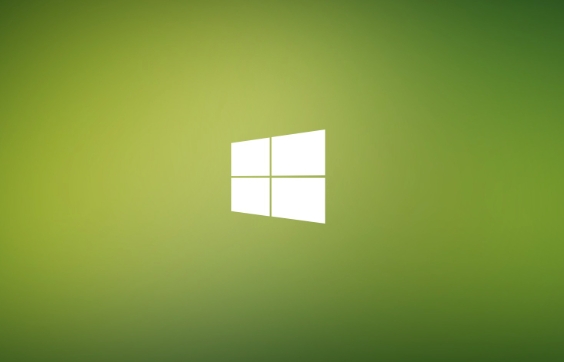
如何自定义win11高对比度颜色方案?
如果你对预设主题不满意,完全可以自定义颜色方案。在“高对比度”设置页面,你可以单独调整文本、超链接、禁用文本、突出显示文本和按钮文本的颜色。点击相应的颜色框,会弹出颜色选择器,你可以选择喜欢的颜色。调整完之后,记得点击“应用”按钮保存更改。
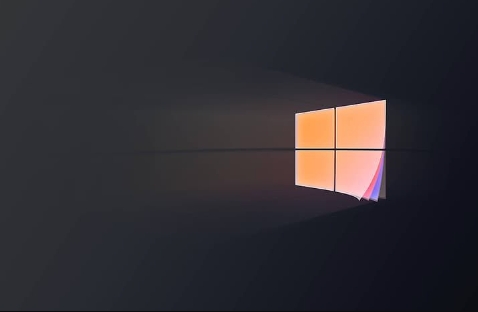
自定义颜色方案的时候,需要注意颜色之间的对比度。如果对比度太低,反而会降低可读性。建议选择颜色时,多尝试不同的组合,找到最适合自己的方案。
win11高对比度模式快捷键是什么?
Win11高对比度模式有一个快捷键,同时按下 Left Alt + Left Shift + Print Screen 键,就可以快速切换高对比度模式的开启和关闭。这个快捷键非常方便,可以随时根据需要调整。
不过,这个快捷键默认是关闭的。你需要在“辅助功能”的“键盘”设置中,找到“使用快捷键启用或关闭高对比度”选项,并将其打开。打开之后,就可以使用快捷键了。
win11高对比度模式对应用程序有什么影响?
启用高对比度模式后,Win11会调整整个系统的颜色方案,包括应用程序。大多数应用程序都能很好地适应高对比度模式,但有些应用程序可能会出现显示问题,比如颜色显示不正确、文本重叠等。
如果遇到这种情况,可以尝试以下方法解决:
- 更新应用程序到最新版本。
- 在应用程序的设置中,寻找高对比度模式相关的选项。
- 如果问题仍然存在,可以尝试禁用高对比度模式,或者联系应用程序的开发者。
win11高对比度模式会影响屏幕亮度吗?
高对比度模式本身不会直接影响屏幕亮度。屏幕亮度是独立于颜色方案的设置。但是,高对比度模式可能会让你感觉屏幕更亮或更暗,这主要是因为颜色对比度的变化。
你可以通过以下方法调整屏幕亮度:
- 使用键盘上的亮度调节键。
- 在“设置”应用的“显示”选项中,调整亮度滑块。
- 在“操作中心”中,点击亮度图标进行调节。
如何关闭win11高对比度模式?
关闭高对比度模式非常简单,有以下几种方法:
- 使用快捷键
Left Alt + Left Shift + Print Screen键。 - 在“设置”应用的“辅助功能”中,找到“高对比度”选项,关闭高对比度开关。
- 选择一个非高对比度的主题。
选择哪种方法取决于你的习惯和方便程度。我个人觉得快捷键是最快的。
到这里,我们也就讲完了《win11高对比度模式这样开,超简单!》的内容了。个人认为,基础知识的学习和巩固,是为了更好的将其运用到项目中,欢迎关注golang学习网公众号,带你了解更多关于快捷键,win11,辅助功能,高对比度模式,颜色方案的知识点!
-
501 收藏
-
501 收藏
-
501 收藏
-
501 收藏
-
501 收藏
-
157 收藏
-
159 收藏
-
180 收藏
-
101 收藏
-
318 收藏
-
239 收藏
-
296 收藏
-
463 收藏
-
388 收藏
-
353 收藏
-
197 收藏
-
171 收藏
-

- 前端进阶之JavaScript设计模式
- 设计模式是开发人员在软件开发过程中面临一般问题时的解决方案,代表了最佳的实践。本课程的主打内容包括JS常见设计模式以及具体应用场景,打造一站式知识长龙服务,适合有JS基础的同学学习。
- 立即学习 543次学习
-

- GO语言核心编程课程
- 本课程采用真实案例,全面具体可落地,从理论到实践,一步一步将GO核心编程技术、编程思想、底层实现融会贯通,使学习者贴近时代脉搏,做IT互联网时代的弄潮儿。
- 立即学习 516次学习
-

- 简单聊聊mysql8与网络通信
- 如有问题加微信:Le-studyg;在课程中,我们将首先介绍MySQL8的新特性,包括性能优化、安全增强、新数据类型等,帮助学生快速熟悉MySQL8的最新功能。接着,我们将深入解析MySQL的网络通信机制,包括协议、连接管理、数据传输等,让
- 立即学习 500次学习
-

- JavaScript正则表达式基础与实战
- 在任何一门编程语言中,正则表达式,都是一项重要的知识,它提供了高效的字符串匹配与捕获机制,可以极大的简化程序设计。
- 立即学习 487次学习
-

- 从零制作响应式网站—Grid布局
- 本系列教程将展示从零制作一个假想的网络科技公司官网,分为导航,轮播,关于我们,成功案例,服务流程,团队介绍,数据部分,公司动态,底部信息等内容区块。网站整体采用CSSGrid布局,支持响应式,有流畅过渡和展现动画。
- 立即学习 485次学习
